Cómo desactivar el brillo automático de la pantalla del Apple Watch

¿Qué sucede si siempre desea habilitar esta función? El siguiente artículo de TipsMake lo guiará sobre cómo desactivar el brillo automático de la pantalla del Apple Watch.
Si no te gusta que el Apple Watch se encienda automáticamente cuando trabajas o te acuestas por la noche, puedes activar el modo de película automáticamente antes de acostarte.
Este modo se puede activar manualmente desde centro de control en el Apple Watch Deslice hacia arriba desde la pantalla de acceso de inicio centro de control .
Luego haga clic icono de mascara Modo activo.
O puede ahorrar algo de tiempo todos los días con la aplicación Atajos. Cree automatización para activar o desactivar automáticamente el modo Cine en su Apple Watch en momentos específicos. Esta función está disponible en Apple Watch, que se ejecuta con watchOS 7 y versiones posteriores.
Abrir atajo aplicación en su iPhone, luego vaya a automatización Etiqueta.
aquí, haz clic Signo más "+" en la esquina superior derecha de la pantalla.
escoger Crear automatización personal .
escoger hora .
Establece la hora a la que quieres activar el modo teatro. Elige si quieres que esta automatización funcione a diario. a diario Luego haga clic El siguiente en la esquina superior derecha de la pantalla.
Es hora de crear un acceso directo para este modo. Añadir acción .
buscar y agregar Establecer el modo teatro o Establecer el modo de película Esta función variará según la región.
Esta existe Las opciones estarán seleccionadas por defecto.
Si crea una automatización para desactivar el modo teatro, seleccione salir del mensaje emergente.
Luego haga clic El siguiente .
Para automatizar realmente esta automatización, apáguela pregunta antes de correr .
escoger No preguntes del mensaje emergente.
Ahora presiona terminado Mantenga la automatización en la esquina superior derecha.
Puede repetir esto para nuevas automatizaciones desactivando el modo teatro.
Una vez que se active el acceso directo, se le notificará.

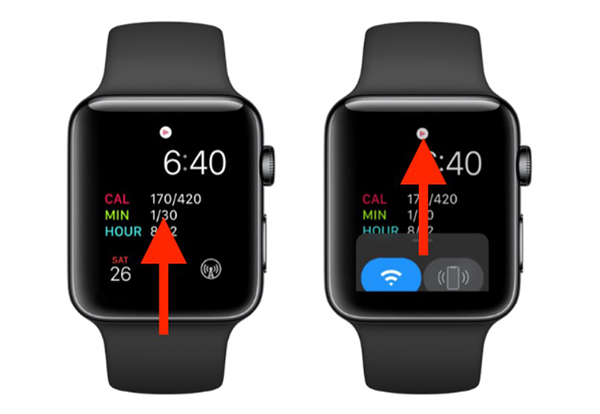
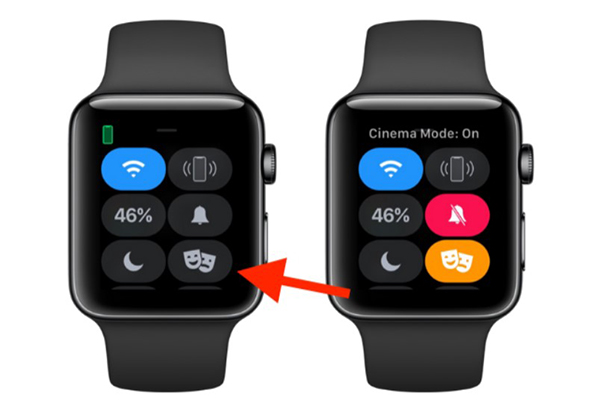
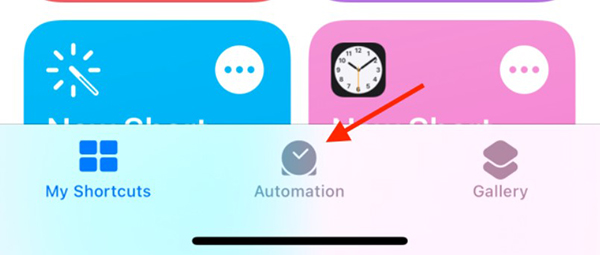
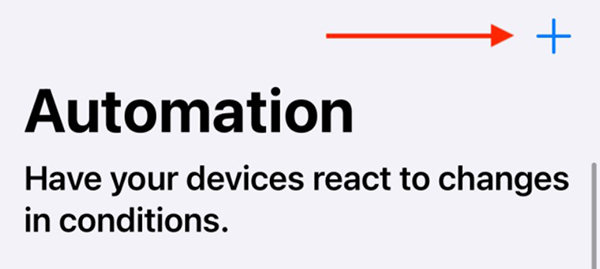


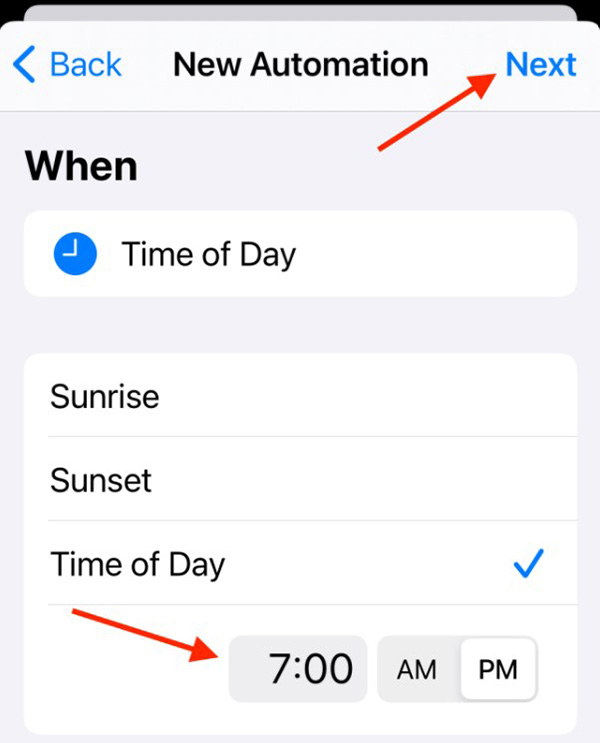




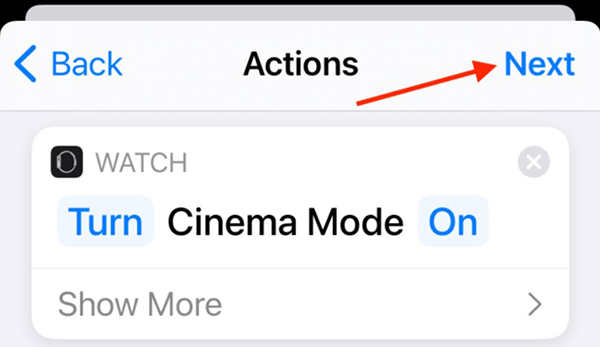




Deja una respuesta